
William Charles
0
4650
1309
Chcete si vyrobit počítač se systémem Android? Je to snadné. Phoenix OS, založený na projektu Android-x86, může nainstalovat Android na plochu 3 způsoby, jak můžete používat Android jako stolní operační systém 3 způsoby, jak můžete používat Android jako stolní operační systém Ve skutečnosti je docela snadné používat Android jako stolní operační systém jakmile víte, jak. (nebo laptop). Nevýhodou je, že nebude spuštěna plná verze prohlížeče Chrome (Chrome je opravdu rychlý Co je nejrychlejší prohlížeč Android? 7 Nejlépe hodnocené aplikace Co je nejrychlejší Android prohlížeč? 7 Nejlépe hodnocené aplikace S tolika dostupnými prohlížeči Android, které jsou nejrychlejší? Zde jsou nejlepší aplikace prohlížeče pro Android.). Nakonec se jedná o mobilní operační systém.
Zde je návod, jak začít s operačním systémem Android pro PC.
Varování: Pokyny uvedené v této příručce OVERWRITE váš pevný disk. Zatímco Phoenix OS lze nainstalovat v konfiguraci s duálním bootováním, nedoporučuji to, protože duální bootování může způsobit problémy s oběma operačními systémy.
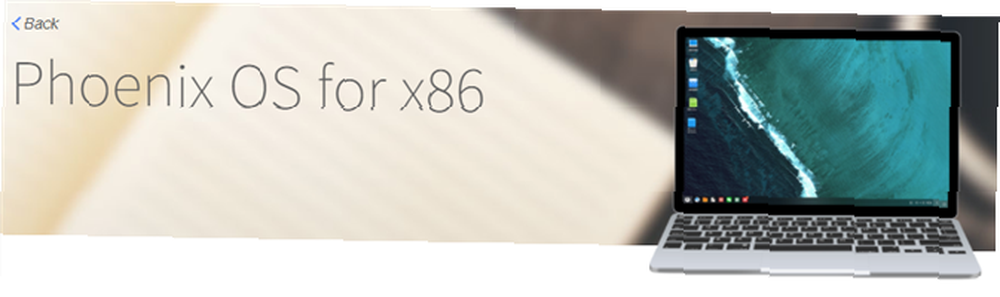
Android PC používající operační systém Phoenix
Phoenix OS vypadá a cítí se podobně jako nyní nepodporovaný Remix OS Real, alternativa založená na systému Android k Windows: Remix OS 2.0 Real, alternativa založená na systému Android: Remix OS 2.0. Je kompatibilní s GPL-2.0 a instaluje se na mnoho různých druhů hardwaru založeného na x86. (Pokud můžete nainstalovat Linux na konkrétní počítač, pravděpodobně nainstalujete Phoenix OS.)
Phoenix OS také obsahuje vylepšení pro Android, jako je například automatické zabránění spouštění aplikací na pozadí. Kromě rychlosti, OS také dostává pravidelné aktualizace. Tyto funkce přispěly k jeho nedávnému zvýšení popularity. Několik čínských hardwarových společností uvolní tablety a miniPC s Phoenix OS jako primárním operačním systémem - například tablet Pipo P10 2 v 1.
Ne veškerý hardware je (plně) kompatibilní s operačním systémem Phoenix OS. V mnoha ohledech trpí stejnou slabostí a nedostatky jako Linux: konkrétně to, že nebude fungovat s veškerým hardwarem. A i když to funguje, postrádá určité funkce, například zvuk přes připojení HDMI.
Kromě toho můžete vyzkoušet Phoenix OS z virtuálního počítače, jako je VMware nebo VirtualBox. Obrázky Phoenix OS pro oba jsou k dispozici na OSBoxes.org.
Požadavky na instalaci systému Phoenix OS
Hardwarové požadavky Phoenix OS
Phoenix OS vyžaduje pouze procesor Intel nebo AMD x86 (doporučeno Intel Atom) a interní úložiště s alespoň 2 GB místa. Doporučuji používat alespoň 16 GB jednotky. Abyste mohli nainstalovat operační systém Phoenix, budete potřebovat jednotku USB s alespoň 8 GB úložného prostoru.
Požadavky:
- Paměťová jednotka 2 GB
- Procesor Intel nebo AMD vytvořený kolem roku 2012 nebo později, nejlépe procesor Intel Atom
- 8 GB nebo větší USB flash disk (pro Phoenix OS)
- 512 MB nebo větší USB flash disk (pro GParted)
- Samostatný počítač pro přípravu USB flash disků
Základní desky UEFI nebo BIOS?
Starší počítače (2010 nebo starší) většinou používají systém Basic Input / Output System (BIOS) jako prostředí POST (Power On Self Test). Co to znamená?
Systém BIOS umožňuje spuštění počítačů bez operační systém. Novější počítače nahrazují BIOS něčím, co se nazývá Unified Extensible Firmware Interface Co je UEFI a jak vás udržuje bezpečnější? Co je UEFI a jak vás udržuje bezpečnější? (UEFI), což je oproti staršímu schématu robustnější. Bohužel, Phoenix OS nehraje hezky se systémy UEFI. A to vyžaduje konfiguraci UEFI tak, aby pracovala s operačním systémem jiným než Windows (viz krok tři níže).
Pokyny k instalaci systému Phoenix OS
Krok 1: Stáhněte si Phoenix OS
Instalační balíček Phoenix OS obsahuje 32bitovou i 64bitovou kompatibilitu. To znamená, že můžete nainstalovat operační systém na starší nebo novější hardware. Upozorňujeme však, že pokyny v této příručce se spoléhají na stažení obrazu ISO, nikoli na spustitelný soubor.
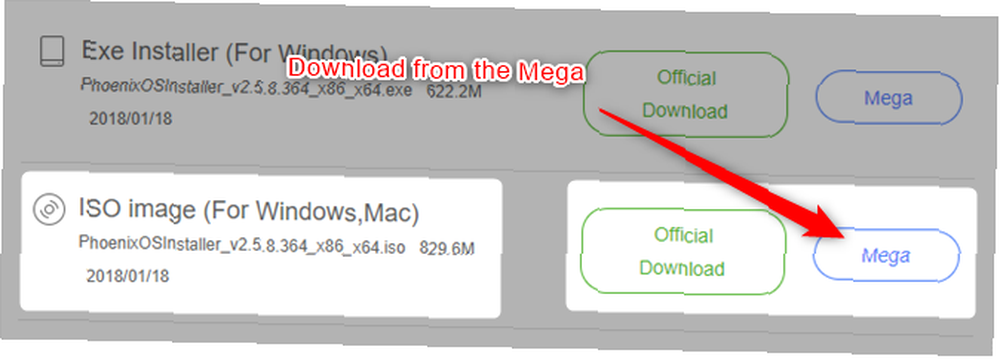
Stažení: Phoenix OS
Krok 2: Obraz Phoenix OS na USB Flash Drive
Jakmile si stáhnete balíček Phoenix OS, musíte si jej pomocí aplikace Rufus na zaváděcí jednotku USB stáhnout. Alternativně můžete použít UNetbootin Jak nainstalovat Linux s jednoduchým použitím UNetbootin Jak nainstalovat Linux s jednoduchým pomocí UNetbootin Již jsme mluvili o Linuxu a proč byste to měli vyzkoušet, ale pravděpodobně nejtěžší část zvyknutí na Linux je jeho získání první místo. Pro uživatele Windows je nejjednodušší způsob…, ale během instalace může způsobit nepředvídatelné chování.
Stažení: Přenosný Rufus [přerušený odkaz odstraněn]
Poté spusťte aplikaci Rufus a stáhněte si staženou kopii systému Phoenix OS na jednotku USB. Jednotka USB musí nabídnout alespoň 8 GB úložného prostoru.
Berte na vědomí následující: Nejprve vyberte jednotku USB. Za druhé, můžete použít GUID Partition Table (GPT), ale měl jsem s ním nulový úspěch. Místo GPT zvolte Master Boot Record (MBR). Za třetí, zvolte FAT32 pro systém souborů. Začtvrté, ujistěte se, že jste zaškrtli políčka Rychlý formát a Vytvořte spouštěcí obraz pomocí.
Ostatní výchozí nastavení by měla fungovat.
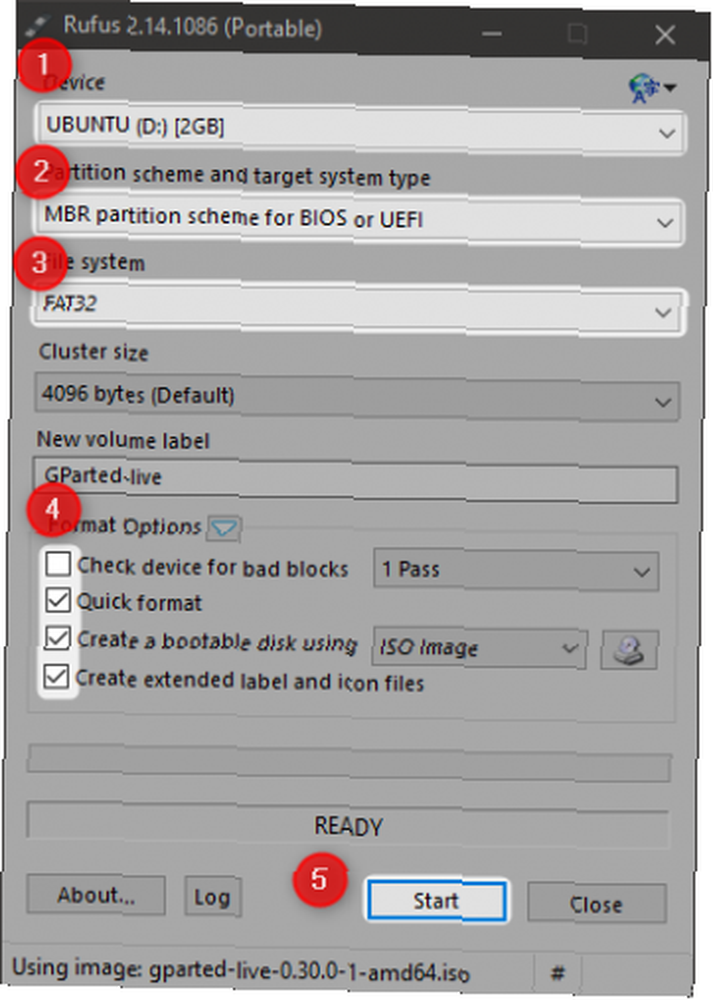
- Vyberte jednotku USB Flash.
- Ve skupinovém rámečku oddíl a typ cílového systému vyberte MBR.
- Zaškrtněte políčka Rychlý formát a Vytvořte spouštěcí disk pomocí (a odkudkoli stáhnete soubor .ISO, vyberte operační systém Phoenix OS).
- Ostatní výchozí nastavení by měla fungovat dobře. Vybrat Start.
Krok 3: Konfigurace systému BIOS / UEFI
Konfigurace systému BIOS / UEFI (vysvětleno v systému BIOS Vysvětlení systému BIOS: Pořadí spouštění, videopaměť, ukládání, reset a optimální výchozí hodnoty Vysvětlení systému BIOS: Pořadí spouštění, videopaměť, ukládání, reset a optimální výchozí hodnoty BIOS počítače (základní systém vstupu / výstupu) je software nízké úrovně, který se spustí při spuštění počítače. Provádí POST (samočinný test po zapnutí), inicializuje hardware počítače a předává kontrolu spouštění ...) je nejtěžší krok. Také budete vědět, jak zadat BIOS vašeho počítače. Jak zadat BIOS v systému Windows 10 (a starší verze) Jak zadat BIOS v systému Windows 10 (a starší verze) Chcete-li se dostat do systému BIOS, obvykle stisknete konkrétní klíč ve správný čas. Zde je návod, jak vstoupit do systému BIOS v systému Windows 10.. Výrobci základních desek nepoužívají pro nastavení systému BIOS společný jazyk. Například musíte otočit něco, co se nazývá Starší režim na.
Bohužel, různí výrobci desek mohou pro popis této funkce použít jiný jazyk. Možná bude nutné deaktivovat funkce specifické pro Windows. Ve vašem prostředí POST to někteří výrobci označují jako Režim Windows 7. Ostatní to nazvali Windows 7 nebo jiný režim operačního systému. A existují i jiné variace.
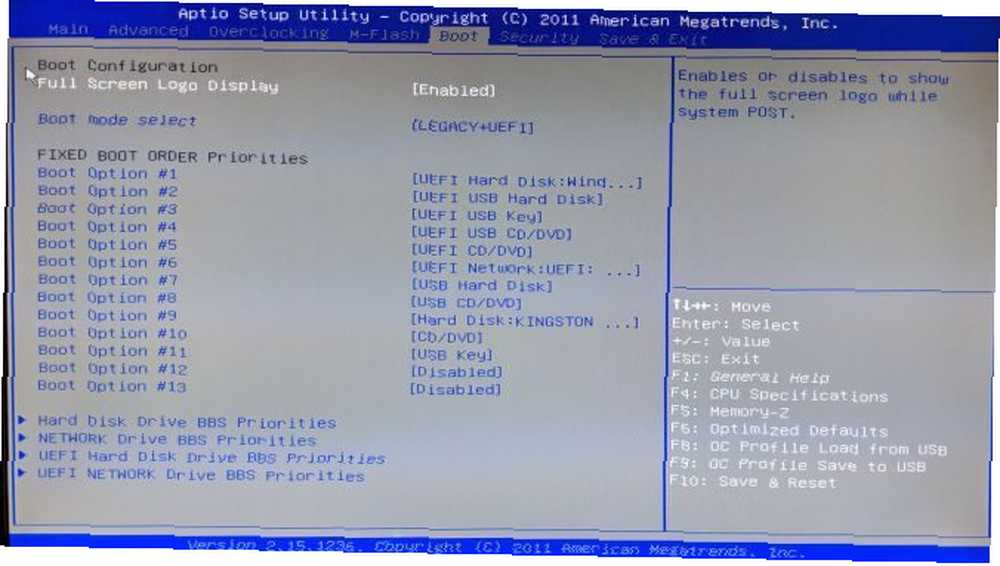
Budete také chtít vypnout všechny Rychlé spuštění a Bezpečné spuštění možnosti. Rychlé spouštění a bezpečné spouštění jsou navrženy pro počítače se systémem Windows - Phoenix OS je založen na Linuxu, takže není důvod nechat je na.
- Otáčet se Starší režim pokud je to možné.
- Vybrat Režim Windows 7 nebo Režim Linux, Pokud možno.
- Vypnout Rychlé spuštění a Bezpečné spuštění, Pokud možno.
Krok 4: Připravte cílovou jednotku k instalaci (volitelné)
Proč je tento krok volitelný? Jediným důvodem, proč tento krok potřebujete, je změna tabulky oddílů spouštěcí jednotky z GPT na MBR. Mnoho starších jednotek je standardně dodáváno s MBR jako tabulkou oddílů. Pokud již víte, zda je jednotka MBR, tento krok přeskočte. Také bych měl poznamenat, že GPT někdy pracuje s Phoenix OS. Podle mé zkušenosti to však není.
Stáhněte si GParted GParted - The Ultimate In Partitioning Software GParted - The Ultimate In Partitioning Software pro tento krok. GParted je nástroj pro vytváření oddílů. Mezi jeho mnoho funkcí, může připravit paměťovou jednotku pro přijetí instalace operačního systému. Specifickou funkcí, kterou potřebujete, je naformátovat oddíl úložné jednotky jako MBR.
Stažení: GParted Live USB
Chcete-li disk naformátovat jako MBR, stačí obrázek GParted na jednotku USB a spustit počítač s vloženou jednotkou USB Flash. Kroky po botách GParted jsou jednoduché: vyberte výchozí možnosti (po zobrazení výzvy stačí stisknout Enter).
Nebudu se zde dostávat do detailů, ale budete muset odstranit aktuální diskové oddíly na disku a vytvořit tabulku oddílů systému Microsoft DOS na disku. Chcete-li tak učinit, zvolte přístroj a pak Vytvořte tabulku oddílů z kontextové nabídky.

Konečně v Vyberte nový typ tabulky oddílů výzva, zvolte msdos. Pak udeřte Aplikovat.

To by mělo zapsat novou tabulku oddílů na disk. Nyní můžete tento program ukončit.
Krok 5: Připravte počítač na operační systém Phoenix
Proces instalace je jednoduchý. Nejprve vložte instalační jednotku USB do počítače a spusťte systém z jednotky. Pamatujte: instalační proces, který je zde nastíněn, je destruktivní.
Měla by se zobrazit nabídka, která vypadá takto:
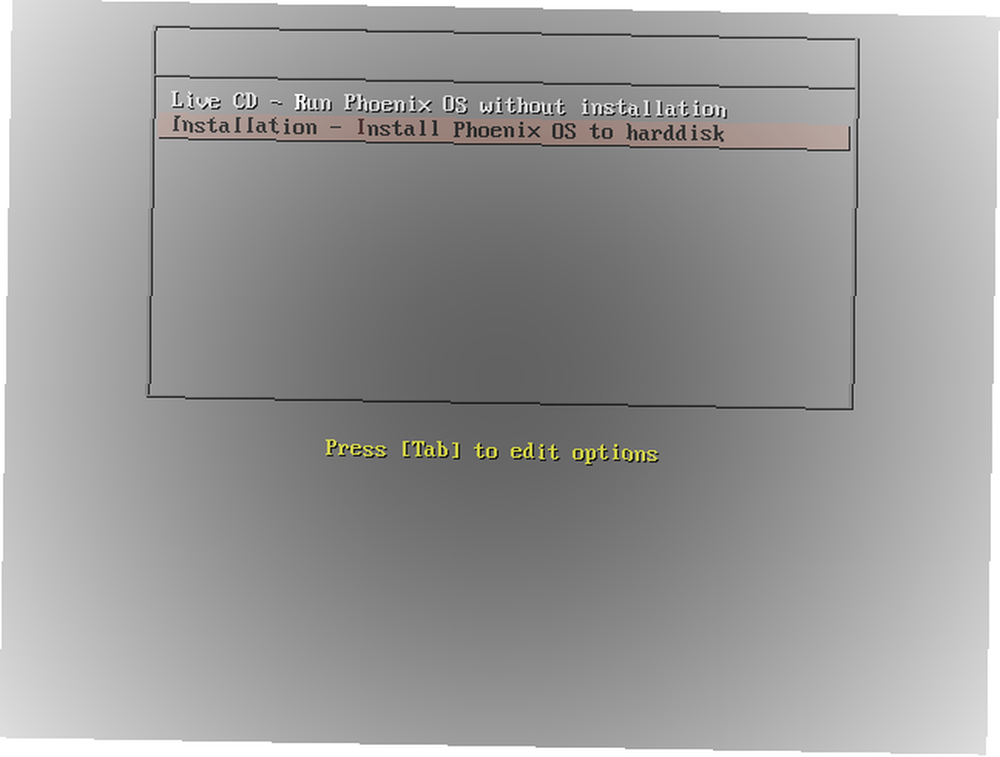
Vybrat Instalace. Z další nabídky vyberte Vytvořit / upravit oddíly. Pokud chcete pouze zjistit, zda Phoenix OS funguje na vašem systému, zvolte Live CD. Pokud zavádí systém, gratuluji, váš systém je kompatibilní!

Můžete obdržet výzvu Chcete použít GPT? Vybrat Ne. Jak již bylo zmíněno dříve, používání GPT je katastrofou v systému Phoenix OS.
Následující okno vypadá takto:
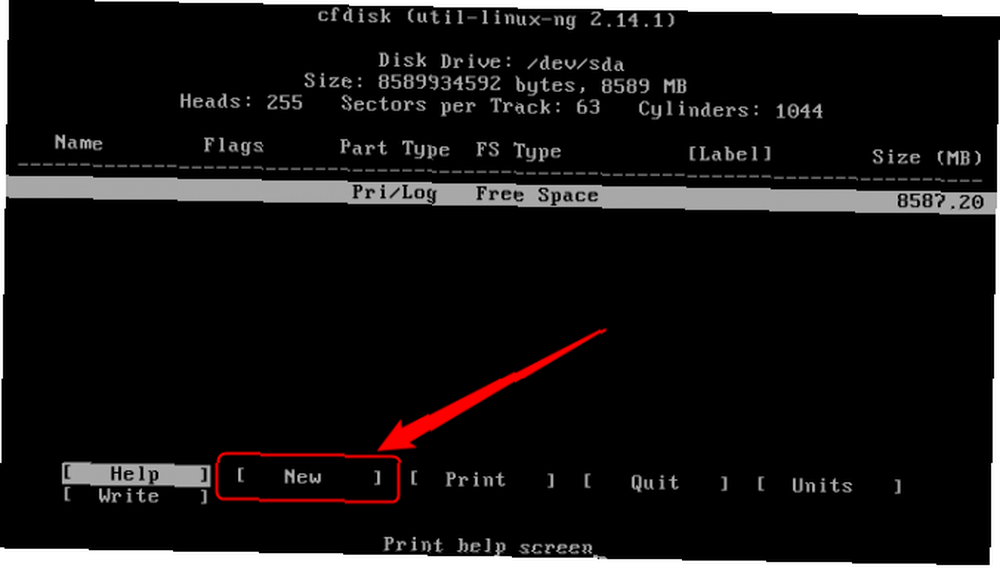
V této nabídce musíte pro navigaci použít směrové klávesy vlevo a vpravo.
Nejprve stiskem pravé klávesy vyberte Nový a poté stiskněte klávesu Enter, čímž se vytvoří položka nazvaná sda1. Za druhé, zvolte Hlavní a použijte výchozí velikost jednotky (která by měla být celá vaše jednotka). Poté zatřetí zvolte Zaváděcí jako poslední možnost. Dávejte pozor, abyste náhodně neodstranili příznak spouštění stisknutím klávesy Enter vícekrát.
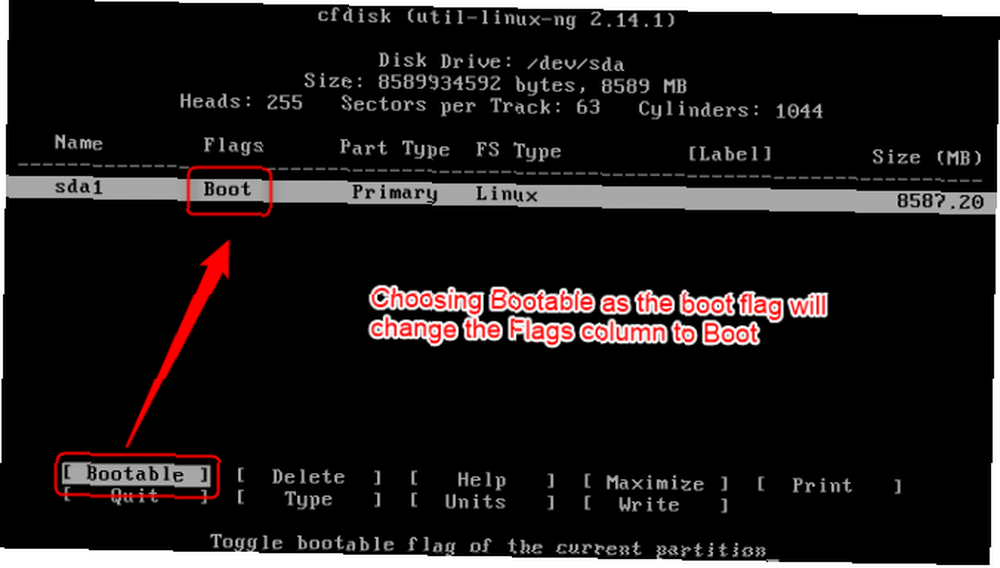
Vybrat Napsat k provedení změn na vašem disku. Těsně před zapsáním změn se však zobrazí výzva: Opravdu chcete zapsat tabulku oddílů na disk?
Slovo musíte zadat ručně Ano a stiskněte Enter. Potom nástroj pro formátování zapíše tabulky na disk. Poté, co píše, zvolte Přestat. Tím se vrátíte do nabídky výběru oddílu Phoenix OS.
Krok 6: Nainstalujte Phoenix OS na cílovou jednotku
Vybrat sda1 a stiskněte Enter.
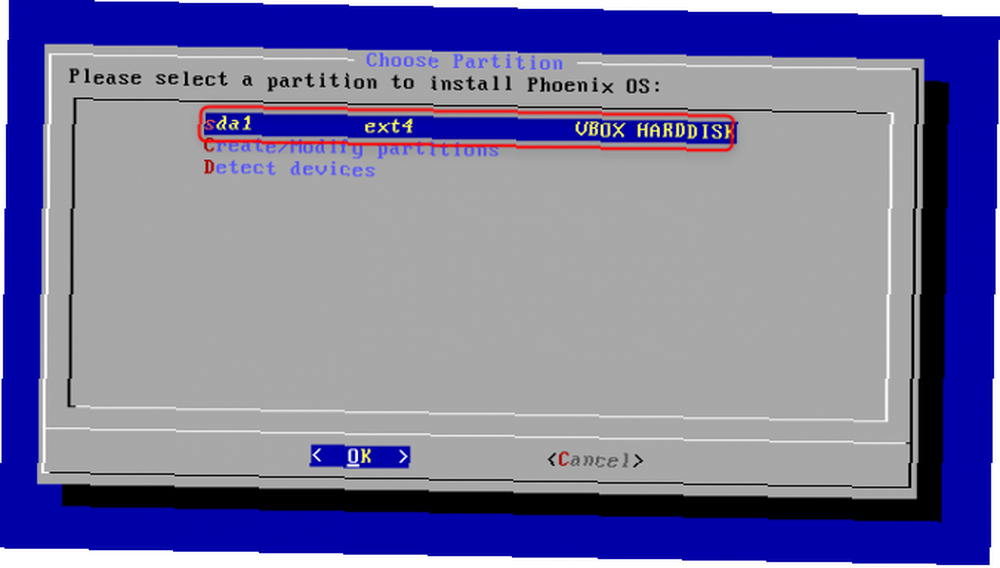
Z Vyberte souborový systém vyberte ext4 jako souborový systém.
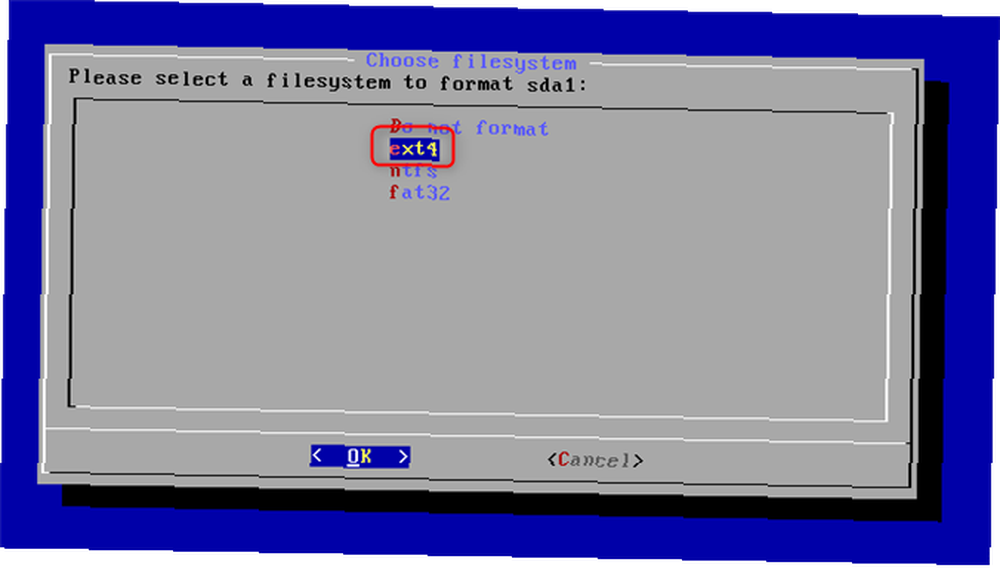
Instalační program požádá o potvrzení (tímto krokem vytvoří oddíl ext4, který odstraní předchozí data na vašem disku). Vybrat Ano.
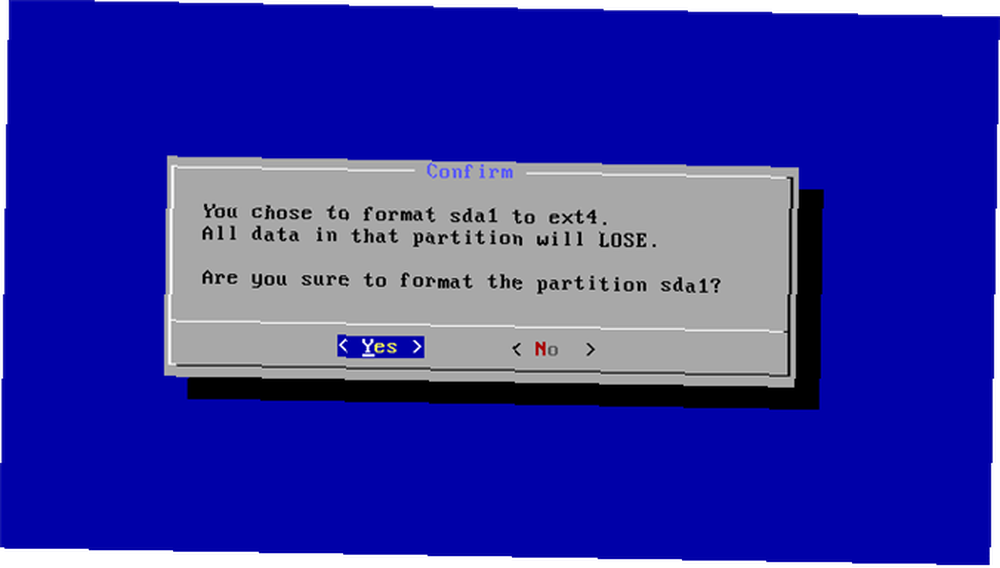
Může se zeptat, zda chcete nainstalovat EFI GRUB2. Vzhledem k tomu, že by váš disk měl být naformátován jako GPT, vyberete Přeskočit.
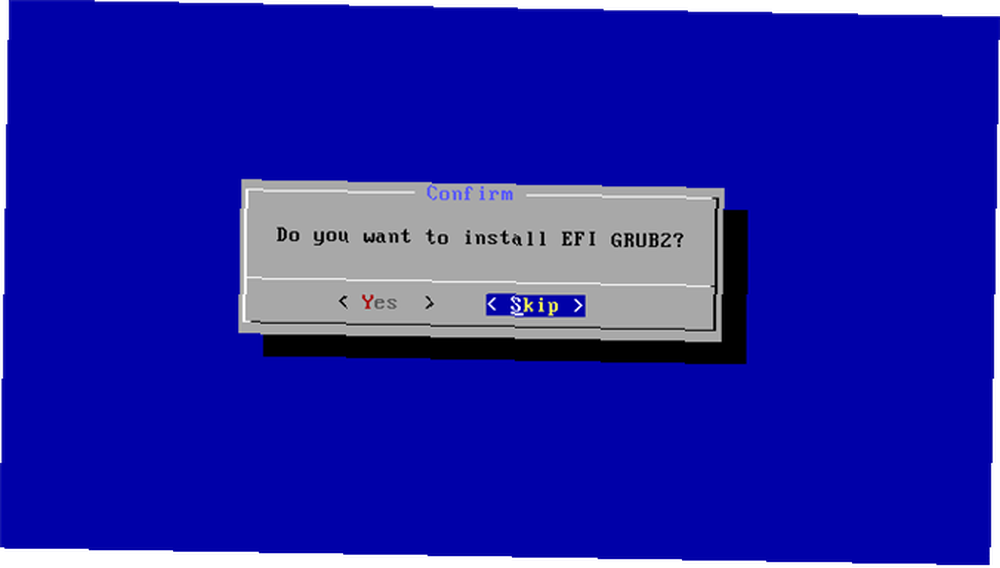
Poté se zeptá: Chcete nainstalovat zavaděč GRUB? Vybrat Ano. V tomto bodě jste do značné míry hotovi. Po dokončení instalace se zobrazí následující nabídka:
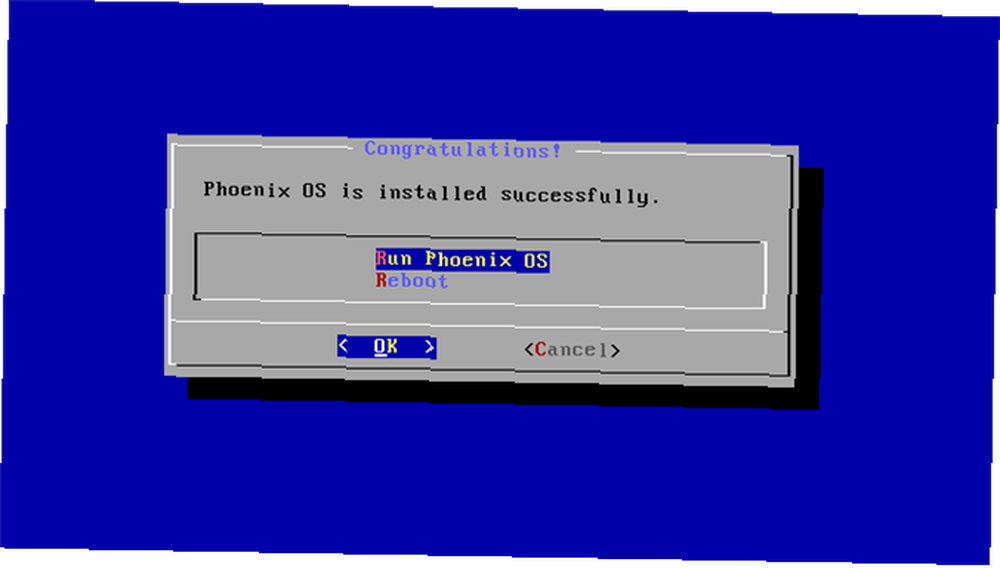
Můžete si vybrat buď Spusťte Phoenix OS nebo Restartujte. Pokud se rozhodnete restartovat, nezapomeňte vyjmout instalační jednotku USB z počítače.
Použití Phoenix OS jako Android PC
Phoenix OS je Nougat + Windows
Phoenix OS vypadá jako Android Nougat 7 důvodů, proč budete chtít upgradovat na Android Nougat 7 důvodů, proč budete chtít upgradovat na Android Nougat Pokud uvažujete o přechodu na Android 7.0 Nougat, možná vás tyto funkce mohou přesvědčit. ale s rozhraním plochy. Většina aplikací se otevírá v systému Windows, což znamená, že nezabírají celou obrazovku.
Podobně jako desktop, Phoenix OS také obsahuje takové funkce jako “snap”, kde můžete posunout okno doleva Zde je návod, jak systém Windows 10 dělá multitasking Snap Zde je návod, jak systém Windows 10 dělá multitasking Snap Snap Assist dostal aktualizaci v systému Windows 10. Nyní je to tak dobré, že to zvýší vaši produktivitu, pokud se naučíte dělat použití. nebo pravá polovina obrazovky. To však nemusí trvat jako Remix OS (jak nainstalovat Remix OS Jak nainstalovat Android na vašem PC s Remix OS 3.0 Jak nainstalovat Android na PC s Remix OS 3.0 Remix OS 3.0 umožňuje uživatelům instalovat Android na téměř jakýkoli hardware. Stejně jako Linux, Remix běží skvěle na pomalém nebo starším hardwaru, takže pokud máte starý počítač, oživte jej pomocí Remixu…), nabídl stejnou funkci a později ji odstranil. Nejsem si jistý proč, ale viník může být autorským právem.
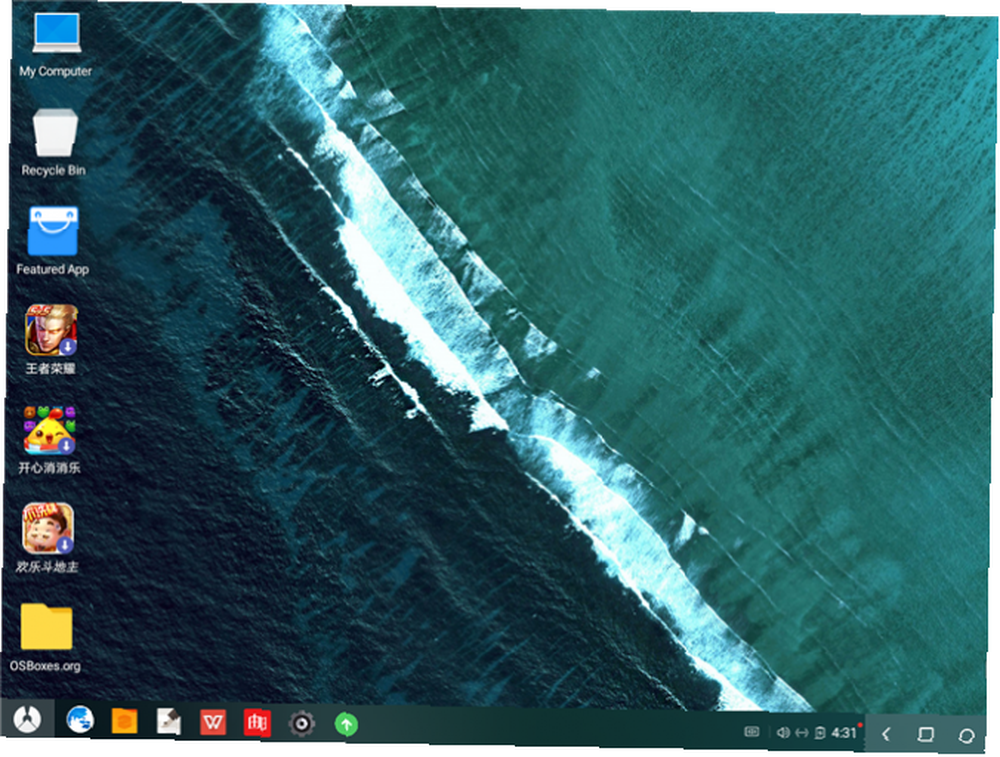
Funkce snap umožňuje, aby Android fungoval v režimu dvou oken. Pro ilustraci, otevření aplikace a přidržení klávesy Windows (nebo příkazové klávesy) a stisknutí levého nebo pravého směrového tlačítka způsobí aplikaci změnu velikosti a změnu pozice. Níže je snímek obrazovky režimu duálního okna Phoenix OS v akci. Je to užitečné pro psaní papírů a další.
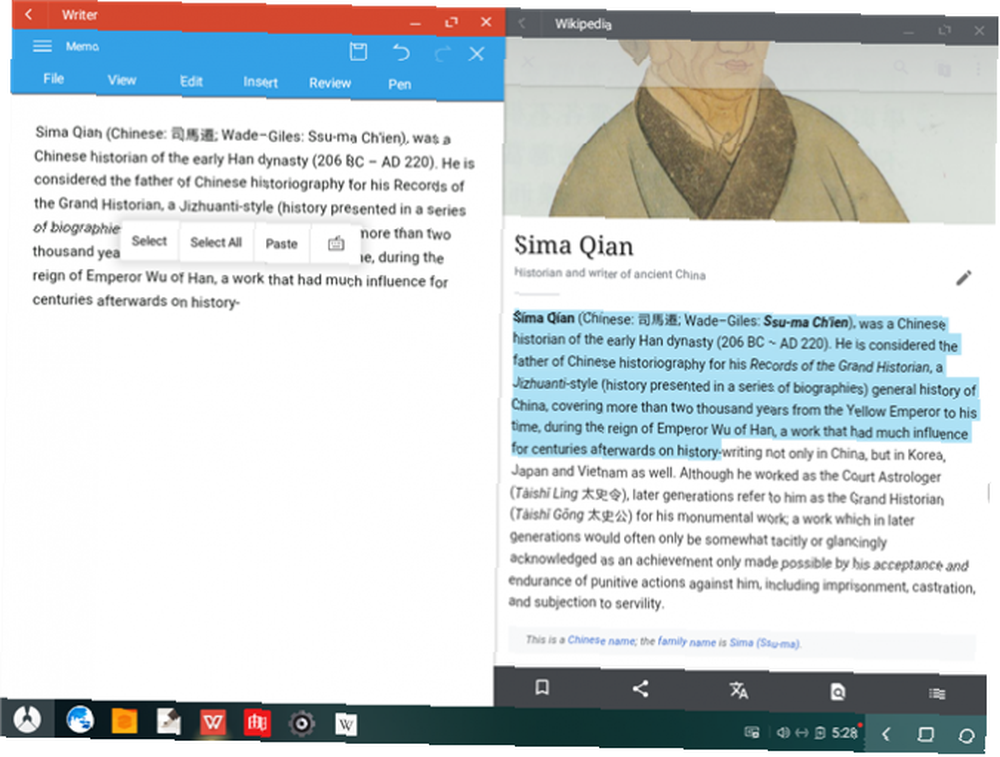
Omezení operačního systému Phoenix
Mnoho her nebude hrát správně pomocí rozhraní myši a klávesnice. A navíc existuje několik funkcí, které vyžadují lesk. Pokud například chcete zvýraznit velké řádky textu, musíte kliknout, podržet a ručně vybrat požadovaný text. Ve srovnání s počítačem se systémem Windows nebo Mac je to třikrát časově náročné.
Přestože vývojáři Phoenix OS navrhli operační systém pro práci na systémech založených na Atomu (nejlepší distribuce Linuxu pro procesory Atom 8 Lehké Linuxové distrosy ideální pro procesory Intel Atom 8 Lehké Linuxové distrosy ideální pro procesory Intel Atomové napájený notebook shromažďuje prach. Nainstalujte si lehký Linux distro a užijte si mobilní práci ještě jednou!), bude se stále instalovat na většinu novějších počítačů. Všiml bych si však, že většina počítačů bude spuštěna, ale s nainstalovaným operačním systémem Phoenix nebudou fungovat správně. Například zvuk HDMI zřídka funguje.
Pokud nainstalujete operační systém Phoenix?
Pokud máte počítač s procesorem založeným na atomu, jako netbook, vyplatí se vyzkoušet. Phoenix OS má dvě velké výhody: za prvé, je to rychlé. Za druhé vám poskytuje přístup do knihovny aplikací pro Android.
Problém s operačním systémem Phoenix OS je v tom, že na každém počítači nefunguje tak, jak to dělá systém Windows. Mnoho lidí ji tedy nainstaluje s tím, že starší hardware může urychlit. Může, ale málokdy to funguje bez problémů.
Máte rádi používání systému Android v počítači? Dejte nám vědět v komentářích.











